
Se pensava que o Tempest tinha acabado, pense novamente; está aí o novo Tempest, e não vai desiludir seus fãs que vão ser presenteados com os melhores e mais atualizados streams de Filmes e Séries de TV; então, este é um guia sobre como Instalar o novo Addon Tempest no Kodi
Usuários mais antigos do Kodi devem se lembrar de um addon chamado Tempest. O Tempest era um ótimo addon para assistir filmes, programas de TV e séries online grátis. Baseado no antigo Covenant , o addon acabou se tornando obsoleto já que seu antigo repositório foi descontinuado. No entanto, recentemente o Tempest voltou com toda força.
Quer saber mais sobre este addon, assim como aprender a o instalar e utilizar? Fique conosco que vamos te ensinar todo o processo para Instalar o Addon Tempest no Kodi!
De que trata o Tempest?
O Tempest é um fork do antigo Covenant. Fork é um addon feito se baseando no código de outro addon. Isto é uma prática comum na comunidade Kodi, e é o que permite que alguns addons e suas funcionalidades continuem existindo mesmo quando seus desenvolvedores originais os abandonam. Por este motivo, o Tempest é estruturalmente muito parecido com o Covenant. Suas categorias são Movies, TV Shows, My Movies, My TV Shows, New Movies e New Episodes.
O Tempest também conta com integração com o Trakt e o Real-Debrid, dois recursos muito procurados atualmente. Possui também a funcionalidade Autoplay, perfeita para aqueles que gostam de maratonar séries. No momento o Tempest conta com um grande acervo de qualidade, incluindo até vídeos em 4K!
O único recurso que se perdeu na conversão do Covenant para o Tempest foi a opção de IPTV. No entanto, é um addon que passa por constantes atualizações e melhorias, portanto fique de olho!
Segurança e Privacidade
Então, para proteger seu anonimato e evitar possíveis dores de cabeça, você deve se proteger com um Bom VPN . Um VPN funciona como intermediário entre você e o conteúdo que você deseja acessar. Desta forma, sua identidade e atividades se tornam indetetáveis.
VPN recomendado
O VPN que recomendamos é o CyberGhost. É um VPN de alta segurança e com um comprometimento sério com a privacidade de seus usuários. O CyberGhost não guarda registros de seus usuários, garantindo que seu anonimato sempre será respeitado. Além disso, seus servidores são de alta capacidade, para que seus filmes online em 4K não sofram com atrasos ou até interrupções. Aproveite o desconto exclusivo de 83% que o CyberGhost oferece a nossos leitores e proteja todos seus dispositivos com uma só subscrição!
Como Instalar Addon Tempest no Kodi
A instalação do Addon, faz-se em 3 etapas como vamos descrever:
Habilitando Addons de Fontes Desconhecidas
É necessário habilitar addons de fontes desconhecidas para instalar addons não oficias no Kodi. É um processo simples que precisa ser feito apenas uma vez.
- Primeiramente, clique no botão de Configurações localizado no campo superior esquerdo.
- em seguida vá para as Configurações do Sistema.
- Finalmente, entre na opção Add-ons e ligue a opção Fontes Desconhecidas,caso esteja desligada
Instalar o Repositório Tempest
- Ligue-se a um Bom VPN como o CyberGhost antes de qualquer outro passo, para garantir seu anonimato e privacidade e que o repositório não é bloqueado por sua operadora de Internet
- Volte então para Configurações do Sistema na tela inicial.
- Em seguida, selecione agora o Gestor de Arquivos e escolha Adicionar Origem.
- Então, na caixa na janela se abrirá, clique na caixa em <Nenhum> e digite a seguinte URL, exatamente desta forma: https://tempest0580.github.io/
- Dê um nome para o repositório (Tempest, por exemplo) e clique em OK.
- Volte à tela inicial e selecione a opção Add-ons. Clique no botão do Navegador de Complementos.
- Agora, escolha agora a opção Instalar a partir de um arquivo zip.
- Selecione o repositório que você adicionou nos passos anteriores.
- Depois, selecione o arquivo zip ali contido. Na data de publicação deste artigo, o nome do arquivo era repository.tempest-0.0.5.zip
- Finalmente, aguarde a confirmação de que o repositório foi instalado com sucesso. Você agora pode acessar o repositório para instalar seus addons.
Instalar o Addon Tempest no Kodi
- Sem retroceder, escolha então a opção Instalar via repositório
- Em seguida, selecione Tempest Repo
- Depois, siga para Vídeo Add-ons e depois selecione o addon Tempest.
- Agora, na janela que abrir, clique então em Instalar e permita que o addon instale as dependências necessárias.
- Finalmente, aguarde a confirmação de que o addon foi instalado com sucesso e seu Tempest estará pronto para o uso!
Conclusão
Muitos usuários antigos devem sentir saudades do Covenant, e com toda razão. Era um addon eficiente, estável e com muitas séries, programas de tv e filmes online grátis. Muitos addons surgiram para tentar preencher a lacuna deixada, mas é comum que usuários se acostumem com determinados addons.
O Tempest é a volta triunfal do Covenant. Ele mantém a mesma estrutura de antigamente, com funcionamento impecável, estabilidade e uma quantidade impressionante de conteúdo. Suas atualizações contantes também garantem que você sempre tenha acesso às melhores novidades tanto em conteúdo quanto em recursos.
Quem já conhecia o Covenant não se decepcionará. E quem deseja conhecer novos addons para filmes, séries e programas de TV não vai se decepcionar com o Tempest.
Se gostou deste guia sobre como Instalar o Addon Tempest no Kodi, compartilhe com seus amigos, nos deixe sua experiência nos comentários e o classifique.
Até breve!
[kkstarratings]
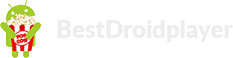

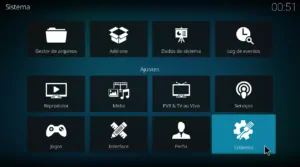
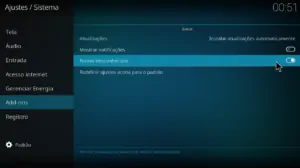
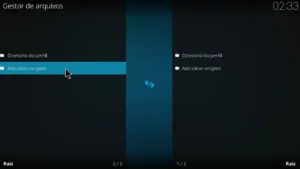

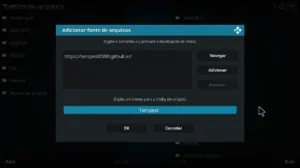
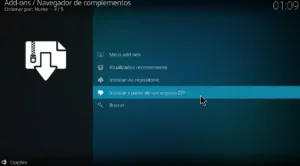
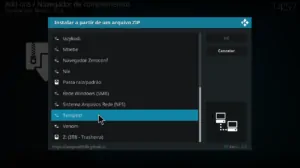
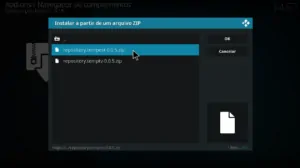
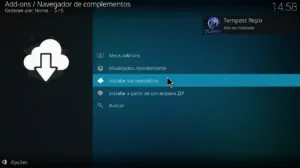
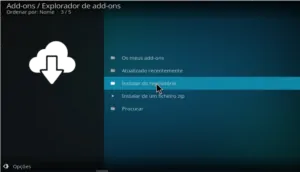
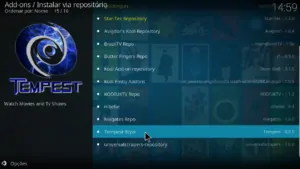
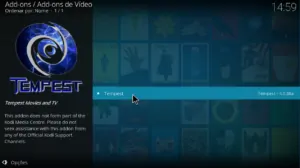
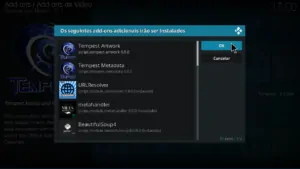
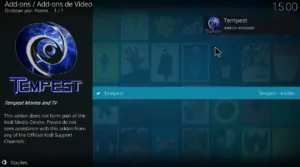
luiz diz
bom dia , instalei o tempest exatamente como descrito no tutorial mas mesmo depois de instalado os filmes não apareceram, ele da a opção de escolher o gênero que vc deseja mas os filmes , seriados e etc não aparecem. poderia me ajudar meu tv box é o TX9
Meu Pau diz
Faltou tu falar que a porra dos filmes são TODOS EM INGLES, né Julião?
Precoce!
BestdroidplayerPT diz
Grande parte dos filmes são legendados, portanto podes assistir com legendas em Português. Se não sabes como o fazer, segue essas orientações em:
https://bestdroidplayer.com/pt/kodi/instalar-legendas-filmes-series-kodi/
Ricardo diz
Boa tarde,
Está precisando de uma atualização para a nova versão do Kodi.
Obrigado